Việc thực hiện một bản cài đặt Windows mới, hay còn gọi là cài đặt “sạch”, có thể cải thiện đáng kể khả năng phản hồi và hiệu suất hoạt động của máy tính, đặc biệt nếu bạn đã sử dụng nó trong một thời gian dài và hệ điều hành bắt đầu có dấu hiệu chậm trễ. Tuy nhiên, một khi quá trình cài đặt cơ bản hoàn tất, việc sắp xếp mọi thứ trở lại như cũ có thể là một nhiệm vụ khá cồng kềnh. Bạn cần cài đặt lại các ứng dụng yêu thích, thiết lập ứng dụng mặc định, điều chỉnh các cài đặt hệ thống, chủ đề giao diện, và hàng loạt tùy chọn khác. Điều này ngốn rất nhiều thời gian và công sức.
Mặc dù vậy, bạn hoàn toàn có thể tiết kiệm được một lượng thời gian đáng kể bằng cách thiết lập nhanh chóng một bản cài đặt Windows mới chỉ với vài công cụ và chiến lược thông minh. Bài viết này sẽ đi sâu vào các bước và công cụ hiệu quả giúp bạn đưa hệ thống của mình vào trạng thái sẵn sàng làm việc chỉ trong tích tắc, giả định rằng bạn đã hoàn thành quá trình cài đặt ban đầu và cập nhật Windows cần thiết.
Chiến lược của chúng tôi tập trung vào việc tận dụng các công cụ miễn phí, đáng tin cậy để tối ưu hóa quá trình này. Kinh nghiệm thực tế cho thấy Windows không cung cấp nhiều hỗ trợ tích hợp cho việc tự động hóa các tác vụ này, nhưng những phương pháp dưới đây đã được kiểm chứng là hiệu quả nhất.
Loại Bỏ Bloatware Windows: Bước Đầu Tiên Tối Ưu Hệ Thống
Windows thường đi kèm với rất nhiều ứng dụng và tính năng không cần thiết, hay còn gọi là bloatware, và Microsoft không ngừng bổ sung thêm theo thời gian. Đơn cử như việc vô hiệu hóa Copilot trong các ứng dụng Windows 11, một tính năng mà nhiều người dùng coi là không cần thiết. Không chỉ vậy, còn có các quảng cáo trong hộp thư đến (inbox ads) và các ứng dụng như Teams, Candy Crush, hoặc quảng cáo trên màn hình khóa. Những “tính năng” này thường cản trở quá trình làm việc của người dùng. Mặc dù có nhiều phần mềm và tập lệnh gỡ bloatware trôi nổi trên mạng, nhưng phần lớn trong số đó là không đáng tin cậy, thậm chí có thể gây mất ổn định hệ thống hoặc tự cài đặt thêm junkware. Thực tế, một số hành động gỡ bloatware (đặc biệt là từ các ứng dụng thương mại chuyên biệt) còn có thể làm chậm hệ thống của bạn hơn.
Tuy nhiên, vẫn có những công cụ gỡ bỏ bloatware đáng tin cậy mà bạn có thể sử dụng. Ví dụ, TidyOS là một lựa chọn tuyệt vời để gỡ bỏ bloatware khỏi Windows dành cho những người không quen thuộc với giao diện dòng lệnh (CLI). Đây là một ứng dụng dựa trên giao diện người dùng đồ họa (GUI) đơn giản, dễ sử dụng, tự động hóa quá trình dọn dẹp một bản cài đặt Windows mới một cách nhanh chóng và hiệu quả. TidyOS là một ứng dụng miễn phí, mã nguồn mở, có sẵn trên GitHub. Bạn chỉ cần khởi chạy nó và chọn các mục không mong muốn như quảng cáo trong File Explorer và Start menu, Copilot, tính năng gửi dữ liệu Telemetry, và nhiều thứ khác để loại bỏ.
Chúng tôi khuyến nghị chạy ứng dụng này đầu tiên để đảm bảo tất cả các ứng dụng rác không cần thiết đi kèm với bản cài đặt Windows mới được loại bỏ hoàn toàn. Bạn có thể chọn hầu hết các tùy chọn để loại bỏ quảng cáo, trải nghiệm cá nhân hóa, mẹo chung, và những quảng cáo gây phiền toái khi sử dụng Windows.
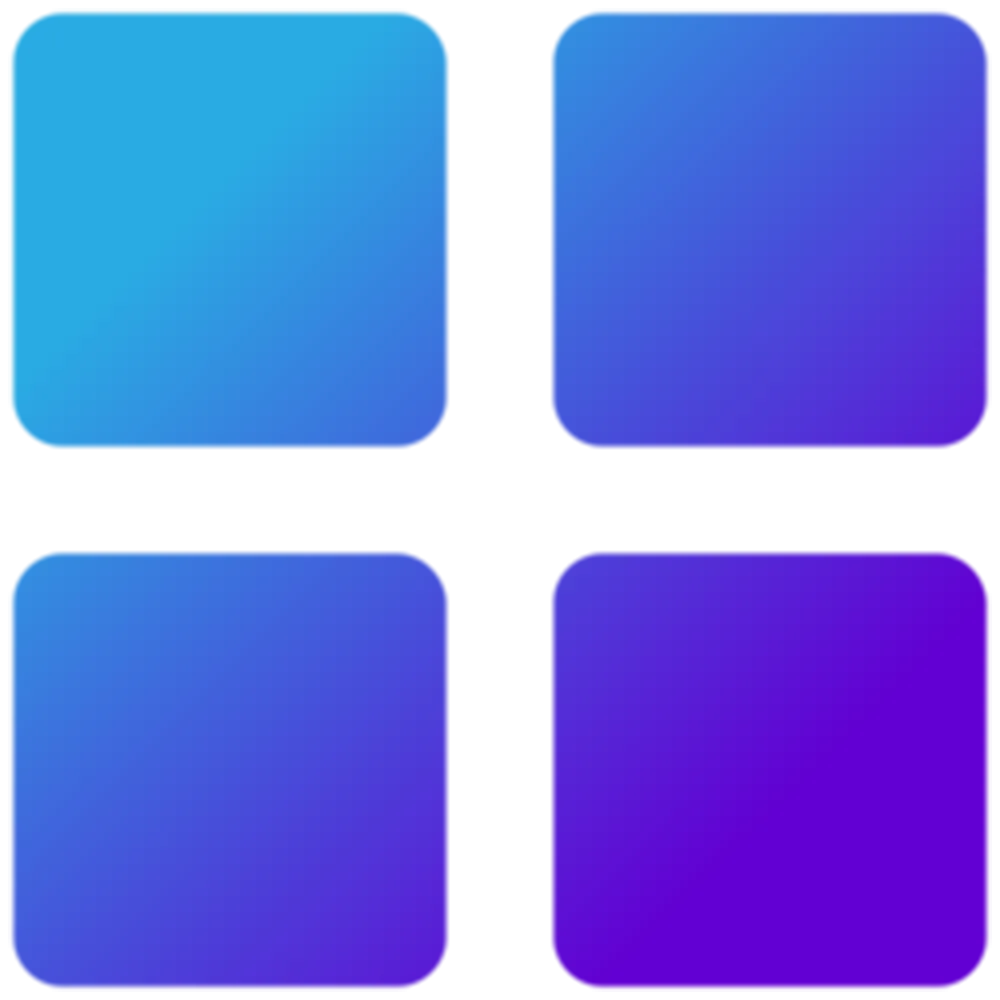 Biểu tượng ứng dụng TidyOS giúp dọn dẹp bloatware trên Windows hiệu quả
Biểu tượng ứng dụng TidyOS giúp dọn dẹp bloatware trên Windows hiệu quả
TidyOS
Cài Đặt Ứng Dụng Nhanh Chóng và Hiệu Quả Với UniGetUI
Sau khi đã hoàn tất cập nhật hệ thống và loại bỏ bloatware không cần thiết khỏi Windows, bước tiếp theo là tìm một phương pháp hiệu quả để cài đặt và cập nhật các ứng dụng trên hệ thống. UniGetUI là lựa chọn hàng đầu của chúng tôi cho công việc này vì nó miễn phí, nhiều tính năng và cực kỳ dễ sử dụng. Điểm mạnh của UniGetUI là nó cung cấp một giao diện người dùng đồ họa (UI) cho các lệnh dựa trên CLI, cho phép bạn cài đặt từng ứng dụng riêng lẻ một cách dễ dàng. Công cụ này kiểm tra nhiều nguồn khác nhau, bao gồm Winget, Microsoft Store, Chocolatey, Scoop, Pip và nhiều kho lưu trữ khác. Mặc dù có tích hợp CLI, nhưng bạn không cần phải có kiến thức về lập trình hay câu lệnh để sử dụng nó.
Một điểm quan trọng khác cần lưu ý là UniGetUI cho phép bạn sao lưu toàn bộ danh sách các ứng dụng đã cài đặt và khôi phục chúng. Đây là một tính năng tiết kiệm thời gian cực kỳ lớn, giúp quá trình thiết lập hệ thống sau khi cài đặt Windows mới trở nên nhanh gọn hơn rất nhiều. Ngay sau khi UniGetUI được cài đặt, nó sẽ tự động kiểm tra các bản cập nhật cho các ứng dụng hiện có trên hệ thống của bạn, ngay cả khi chúng không được cài đặt thông qua tiện ích này. Điều này hiệu quả hơn rất nhiều so với việc kiểm tra cập nhật từng ứng dụng riêng lẻ hoặc chờ chúng thông báo có bản cập nhật.
Nhìn chung, công cụ này giúp tiết kiệm một lượng thời gian đáng kể khi thiết lập Windows sau một bản cài đặt mới. Đây cũng là một phương pháp hiệu quả để cài đặt các ứng dụng mới mà không cần phải truy cập từng trang web nguồn hoặc sử dụng ứng dụng Microsoft Store vốn thường rất chậm chạp. Cuối cùng, UniGetUI là một trình quản lý gói toàn diện mà không yêu cầu kiến thức CLI, giúp hầu hết người dùng Windows có thể nhanh chóng hoàn tất thiết lập cuối cùng chỉ trong vài phút.
Khi nói đến việc cài đặt ứng dụng và phần mềm, việc sử dụng quy trình sao lưu và khôi phục ứng dụng của UniGetUI có thể tiết kiệm hàng giờ đồng hồ để thiết lập hệ thống của bạn. Tuy nhiên, cũng cần lưu ý rằng một cách khác để cài đặt các ứng dụng miễn phí và mã nguồn mở cùng một lúc là sử dụng Ninite.com. Phương pháp này có thể dễ dàng hơn cho người mới bắt đầu nếu họ thấy UniGetUI quá phức tạp. Tuy nhiên, điều quan trọng là Ninite.com có lựa chọn ứng dụng và tiện ích hạn chế, và không cung cấp bất kỳ chức năng bổ sung nào khác.
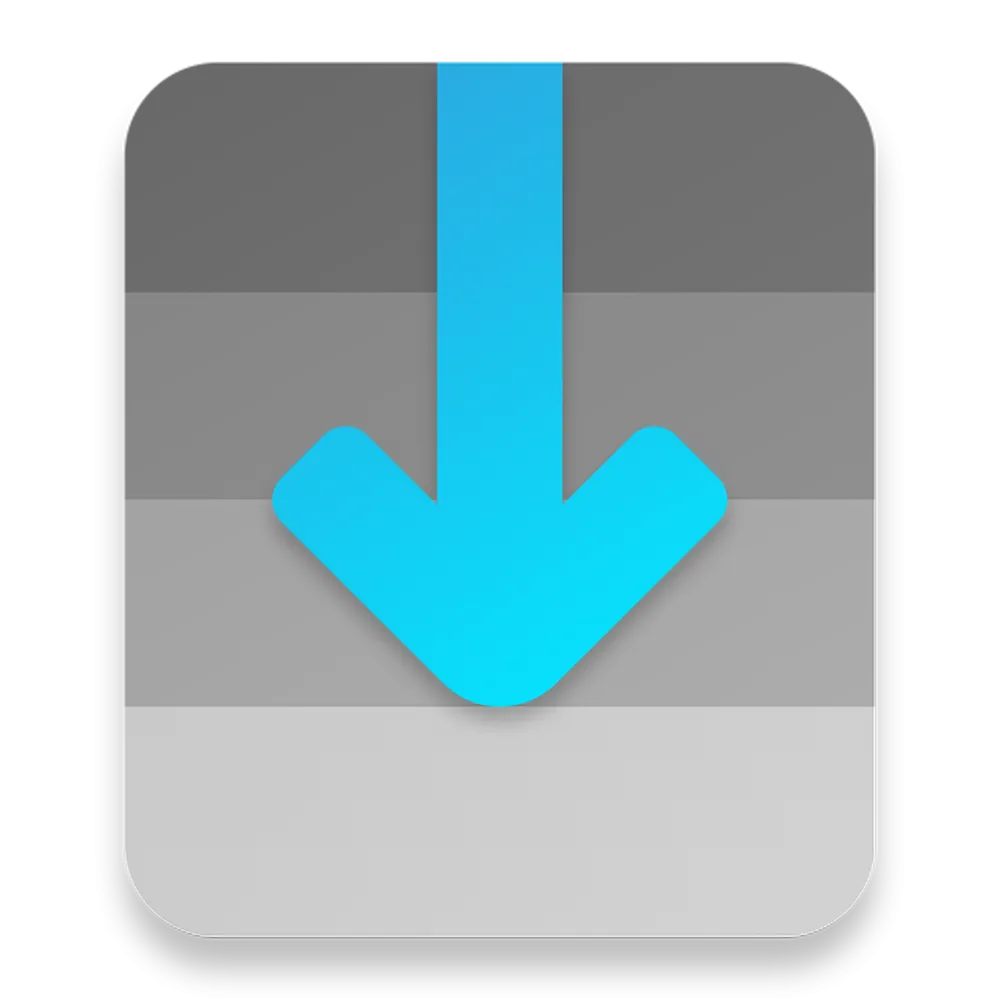 Logo của UniGetUI, một công cụ quản lý gói phần mềm đa năng trên Windows
Logo của UniGetUI, một công cụ quản lý gói phần mềm đa năng trên Windows
UniGetUI
Vô Hiệu Hóa Ứng Dụng Khởi Động Để Tăng Tốc Windows
Một khi các ứng dụng đã được cài đặt và sẵn sàng hoạt động, bước tiếp theo là đảm bảo hầu hết, nếu không phải tất cả, các ứng dụng không cần thiết đều bị vô hiệu hóa khỏi việc chạy khi khởi động. Điều này giúp cải thiện đáng kể hiệu suất khởi động, đặc biệt là trên các hệ thống cũ hơn. Bạn có thể vô hiệu hóa chúng từ ứng dụng Cài đặt (Settings), nhưng chúng tôi nhận thấy cách đó không hiệu quả. Thực tế, ứng dụng Cài đặt đôi khi khá rườm rà. Thay vào đó, chúng tôi khuyến nghị mở Task Manager (Trình quản lý tác vụ) -> tab Startup (Khởi động) và vô hiệu hóa các ứng dụng bạn không muốn chạy cùng Windows. Điều quan trọng là phải vô hiệu hóa các ứng dụng khởi động tiêu tốn một lượng lớn tài nguyên hệ thống, chẳng hạn như bộ ứng dụng Office hoặc Photoshop.
Vì Task Manager được tích hợp sẵn trong Windows, đây là một cách dễ dàng và tiện lợi để vô hiệu hóa các ứng dụng khởi động. Ngoài ra, bạn cũng có thể sử dụng PC Manager, một tiện ích miễn phí từ Microsoft. Chỉ cần nhấp vào Apps (Ứng dụng) -> Startup apps (Ứng dụng khởi động) và tắt các ứng dụng bạn không cần chạy trong quá trình khởi động.
Tùy Chỉnh Cài Đặt Hệ Thống Nhanh Gọn Với Wintoys
Sau khi đã dọn dẹp hệ thống khỏi bloatware, cài đặt các ứng dụng cần thiết và vô hiệu hóa các ứng dụng khởi động không cần thiết, vẫn còn một số cài đặt hệ thống cần được cấu hình. Chắc chắn, bạn có thể mất nửa giờ để tinh chỉnh chúng thông qua ứng dụng Cài đặt tích hợp sẵn hoặc Control Panel. Tuy nhiên, để tăng tốc mọi thứ, chúng tôi chuyển sang sử dụng tiện ích miễn phí Wintoys có sẵn trên GitHub hoặc Microsoft Store. Với Wintoys, bạn có thể hoàn tất việc tinh chỉnh cài đặt chỉ trong vài phút.
Điều tuyệt vời về Wintoys là bạn có thể dễ dàng quản lý và tinh chỉnh hầu hết các cài đặt của Windows trực tiếp từ trang chính của ứng dụng. Chúng tôi thường đi thẳng đến tab Tweaks (Tinh chỉnh) và tắt các mục trên màn hình nền, File Explorer và Start menu mà chúng tôi không cần. Ứng dụng TidyOS cũng thực hiện một số tinh chỉnh tương tự, nhưng nếu chúng tôi bỏ lỡ điều gì đó hoặc đổi ý, phần này của Wintoys rất hữu ích để điều chỉnh. Sau đó, chúng tôi mở phần Privacy (Quyền riêng tư), cho phép tắt Telemetry, vị trí, tính năng inking và typing, cùng các mối quan ngại về quyền riêng tư khác của Windows chỉ với một nút gạt. Tab System (Hệ thống) là nơi chúng tôi bật hoặc tắt các cài đặt cấp hệ thống, như lịch sử Clipboard và tùy chọn nhà phát triển.
Ngoài ra, bạn có thể cấu hình các cài đặt hiệu suất, chẳng hạn như vô hiệu hóa các cài đặt hoạt ảnh thừa, tắt các ứng dụng khởi động và điều chỉnh cài đặt UAC (User Account Control). Hơn nữa, phần Tweaks cho phép chúng tôi bật các tính năng dành cho người dùng chuyên nghiệp, như Power Automate và cài đặt nhà phát triển, cũng như kích hoạt God Mode chỉ với một cú nhấp chuột.
Khả năng quản lý hiệu suất, tình trạng sức khỏe hệ thống, ứng dụng và các cài đặt khác từ một vị trí tập trung giúp tiết kiệm một lượng thời gian đáng kể. Không thể phủ nhận được việc Wintoys đã giúp tôi tiết kiệm được rất nhiều thời gian khi thiết lập bản cài đặt Windows mới. Đây thực sự là một công cụ không thể thiếu, giúp bạn không cần phải đào sâu qua các lớp cài đặt rườm rà trong Settings App hoặc Control Panel.
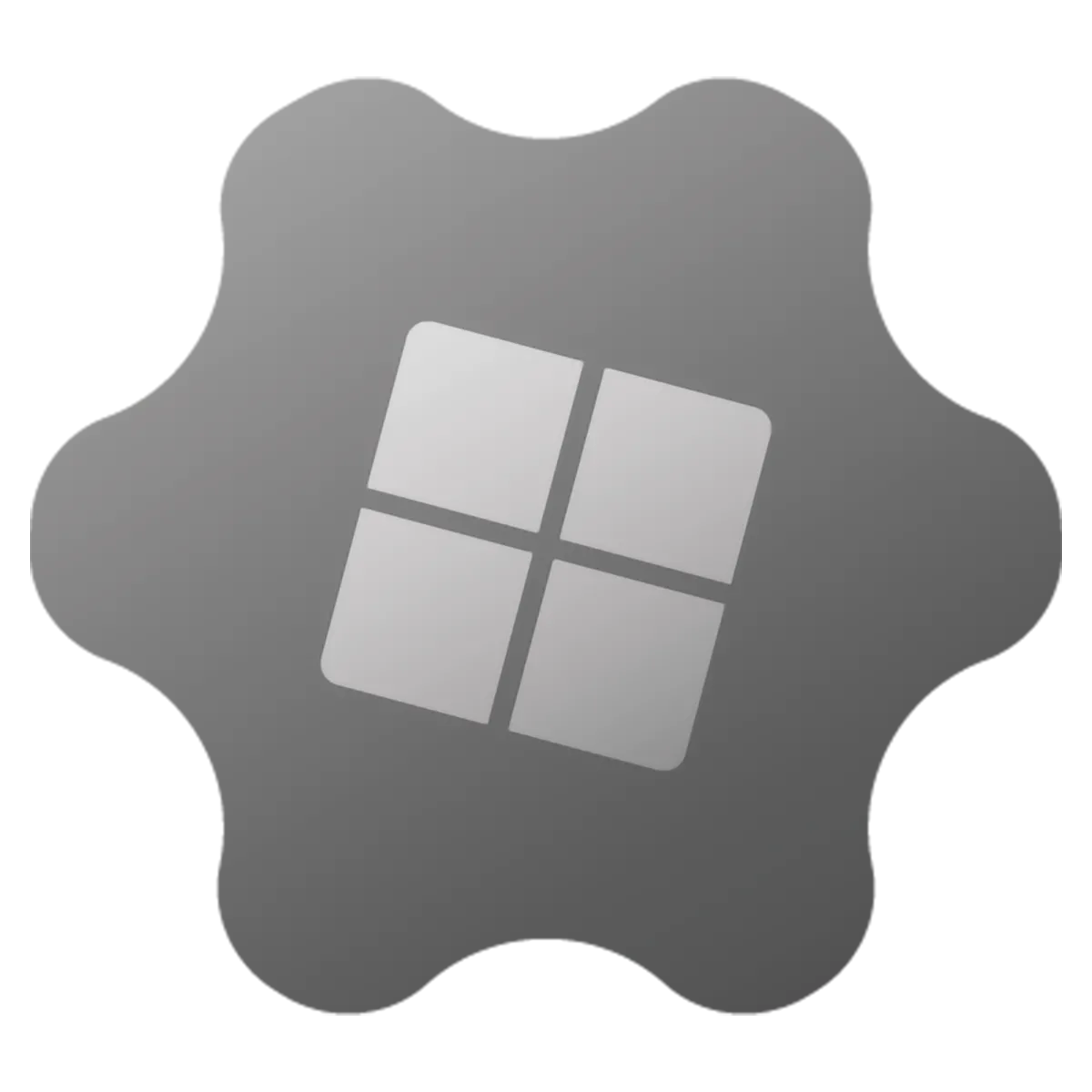 Ảnh chụp màn hình logo Wintoys, một công cụ tối ưu hóa và tinh chỉnh Windows
Ảnh chụp màn hình logo Wintoys, một công cụ tối ưu hóa và tinh chỉnh Windows
Wintoys
Tạo Điểm Khôi Phục Hệ Thống: Đảm Bảo An Toàn Sau Khi Cài Đặt
Sau khi mọi thứ đã được thiết lập và sẵn sàng để sử dụng, bước cuối cùng nhưng không kém phần quan trọng là tạo một điểm khôi phục hệ thống (Restore Point). Điều này đảm bảo rằng bạn sẽ không phải thiết lập lại mọi thứ từ đầu nếu có sự cố xảy ra. Hơn nữa, việc bật tính năng này là một thực hành tốt vì nó thường không được bật theo mặc định. Đây là một “bảo hiểm” tốt trong trường hợp có điều gì đó không ổn xảy ra với các bản cập nhật hệ thống, cài đặt phần mềm hoặc tinh chỉnh Registry sau này. Việc này chỉ mất vài phút nhưng mang lại sự an tâm, biết rằng bạn luôn có tùy chọn khôi phục hệ thống về trạng thái đã được cấu hình tối ưu.
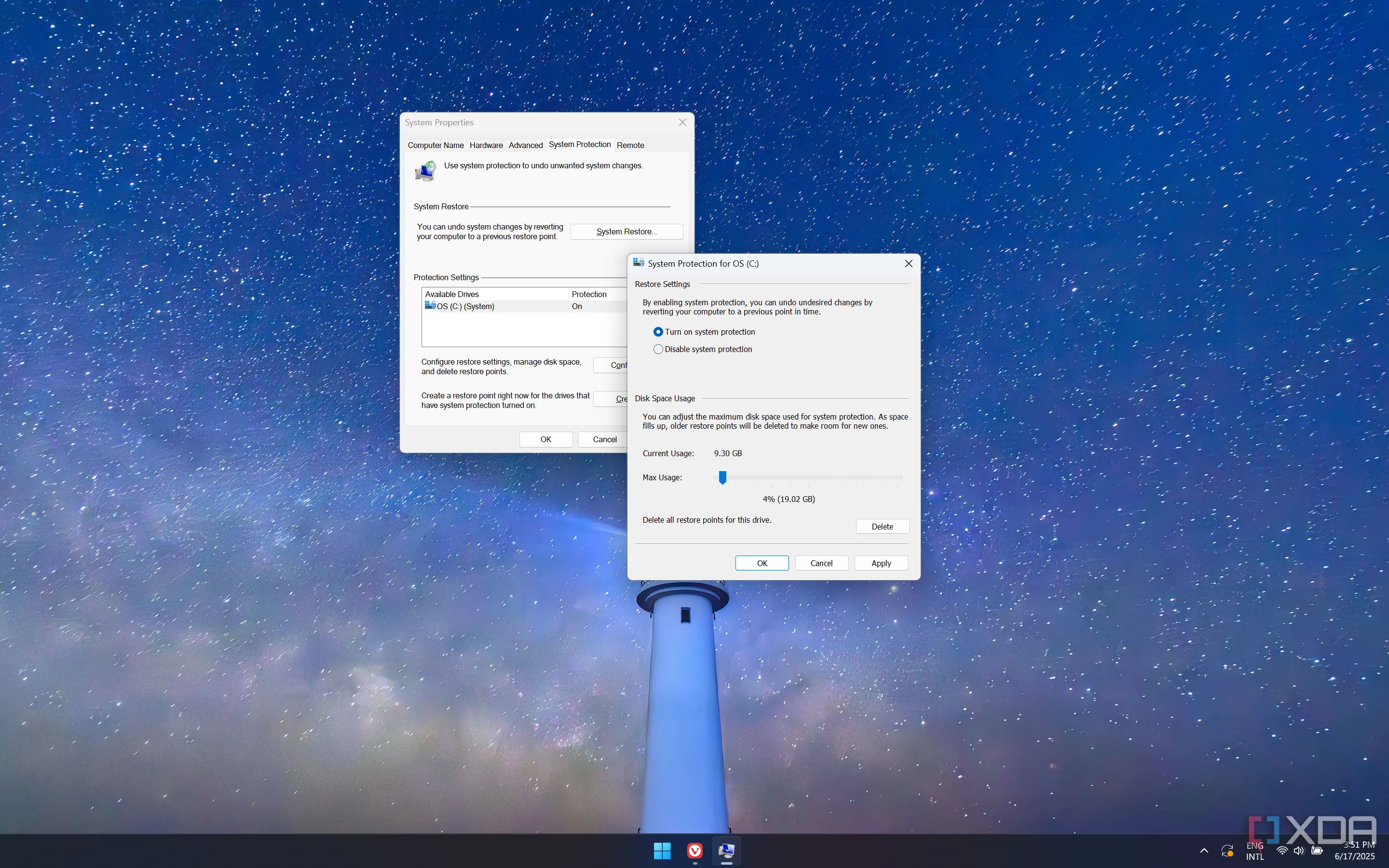 Cài đặt Khôi phục hệ thống trong Windows 11, hiển thị tùy chọn để tạo điểm khôi phục
Cài đặt Khôi phục hệ thống trong Windows 11, hiển thị tùy chọn để tạo điểm khôi phục
Thiết lập Windows nhanh chóng trong vài phút không hề khó khăn. Việc thiết lập Windows sau một bản cài đặt mới theo các phương pháp truyền thống chắc chắn là một công việc tốn thời gian và công sức. Dĩ nhiên, bạn cũng cần nhập bookmark và các dữ liệu đã lưu khác vào trình duyệt của mình, nhưng mỗi trình duyệt đều cung cấp các công cụ đồng bộ hóa và nhập dữ liệu dễ sử dụng, và quá trình này chỉ mất vài giây. Có rất nhiều việc phải làm, và thông thường, thay đổi cài đặt, cài đặt ứng dụng, gỡ bỏ bloatware và cấu hình hệ thống là những tác vụ tốn thời gian nhất. Tuy nhiên, bằng cách sử dụng các công cụ và chiến lược được đề cập ở trên, bạn có thể thiết lập mọi thứ một cách hiệu quả chỉ trong vài phút. Áp dụng một trong các tùy chọn này sẽ giảm đáng kể thời gian cần thiết để thiết lập Windows. Sử dụng chúng kết hợp với nhau sẽ giúp bạn thiết lập và sẵn sàng làm việc chỉ trong khoảng 20 phút.
